اگر همین مقدار از تنظیمات برای شما کافی است برای حذف Navigation Bar مراحل بعدی را ادامه ندهید!

How To Remove Status Bar And Navigation Bar From Android
چگونه فضای نمایش محتوا را به روی تلویزیون و اندروید باکس افزایش دهیم؟
اگر شما هم از اندروید باکس های با سیستم عامل اندروید خالص(اندروید تی وی) استفاده میکنید، حتما وابسته به نوع دستگاه، نسخه سیستم عامل با دست و پا گیر بودن Notification Bar (بخوانیم نوتیفیکیشن بار یا نوار اعلانات) و Navigation Bar (بخوانیم نویگیشن باریا نوار هدایت یا جهت یابی) در نمایشگر افقی تلویزیون روبرو شده اید.
سیستم عامل اندروید از ابتدا برای دستگاه های همراه با نمایشگر عمودی طراحی شده است و متاسفانه همین موضوع باعث عدم پیشرفت دستگاه های تبلت این سیستم عامل شده است.
در هر صورت راه کارهایی برای حذف موقت(مخفی شدن خودکار) یا حذف دایمی Notification Bar و Navigation Bar وجود دارد.
تیم تحریریه اندروید باکس ایران یکی از ساده ترین و کم دردسرترین و قابل بازگشت ترین روش ها را به صورت گام به گام تقدیم حضور میکند. امیدواریم فضای بیشتر نمایش محتوا تجربه ای بهتر و کاملتری از اندروید باکس به روی نمایشگر بزرگ تلویزیون به شما ارایه کند.
این مقاله جنبه آموزشی دارد، مسوولیت چگونگی استفاده از آن به عهده خواننده محترم است.
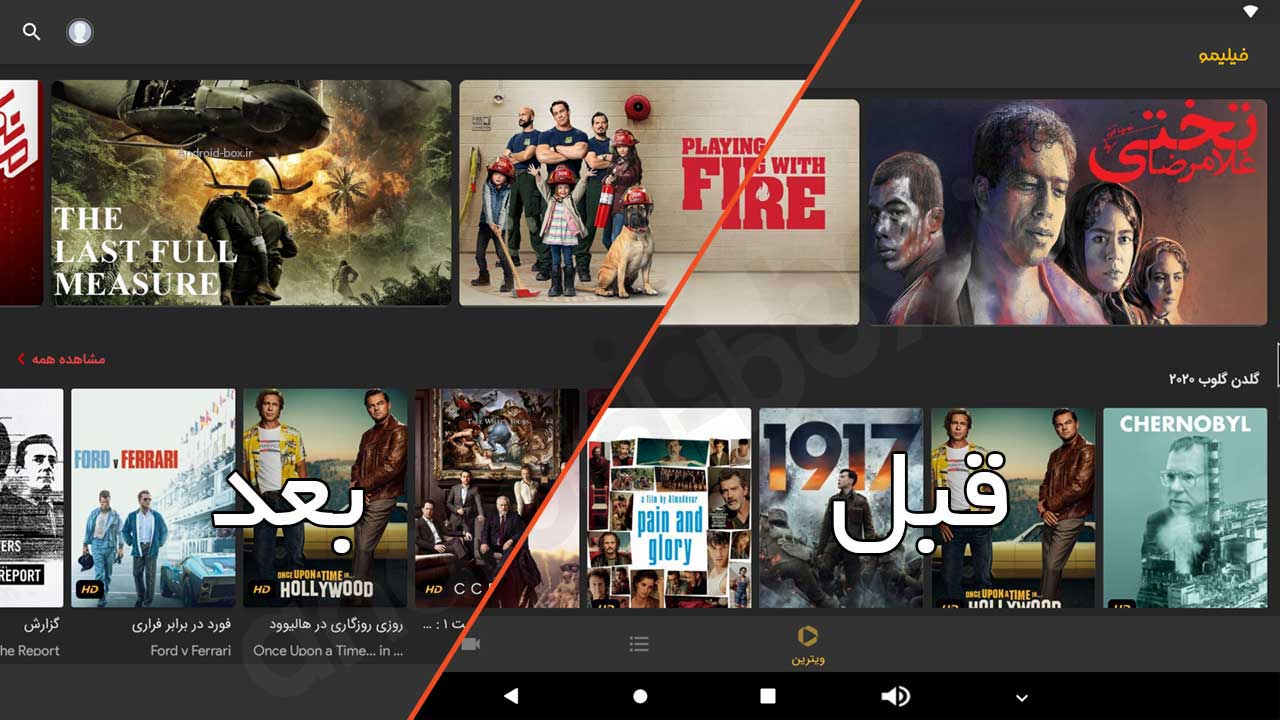
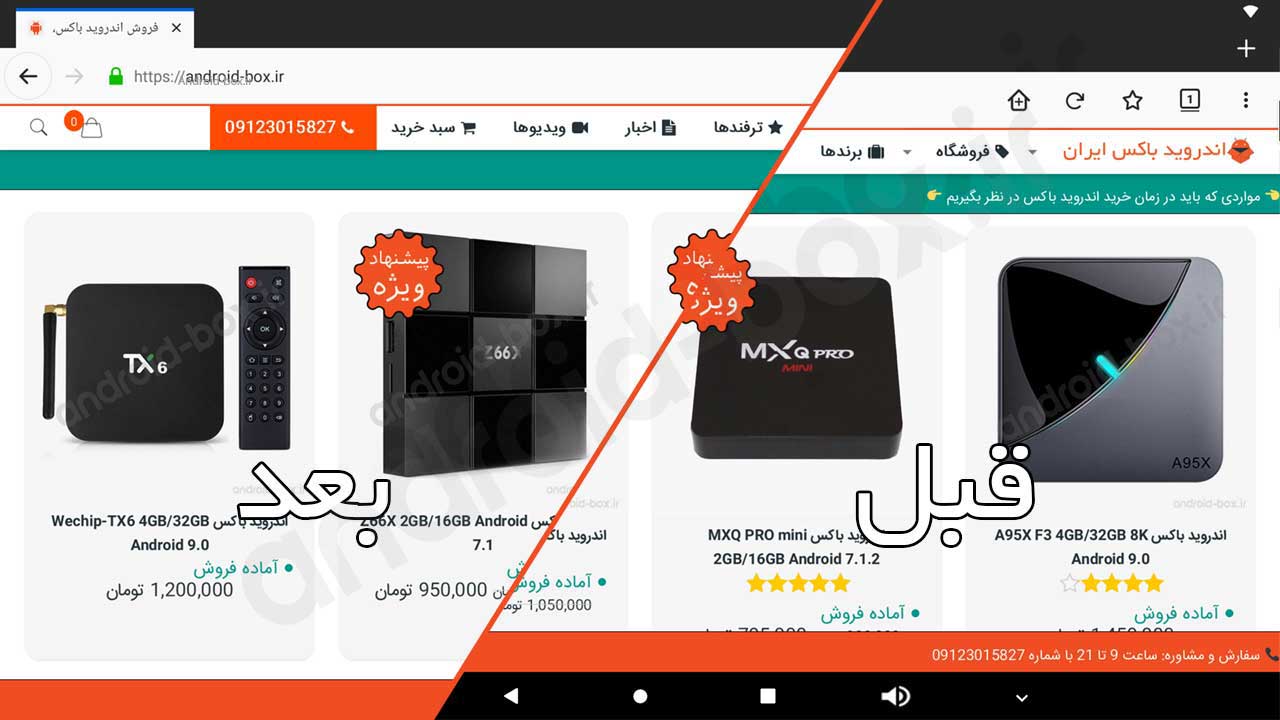
مراحل حذف Notification Bar و Navigation Bar به روی اندروید
توصیه میکنیم ضمن مطالعه مقاله “چطور عملکرد کلیدهای ریموت کنترل در اندروید باکس را تغییر دهیم؟” ابتدا کلید های جایگزینی برای دکمه های Home، Back و Recent Apps به روی ریموت دستگاه خود تنظیم نمایید یا از وجود جایگزین سخت افزاری کلید های یاد شده به روی ریموت دستگاه و یا ریموت ایر خود مطمین شوید.
ابتدا اپلیکیشن SystemUI Tuner و Navigation bar remover/activator (این برنامه نیاز به دسترسی Root دارد که بیشتر دستگاه های اندروید باکس به صورت روت شده ارایه می شوند) را دانلود و نصب کنید.
- اپلیکیشن SystemUI Tuner را اجرا کنید
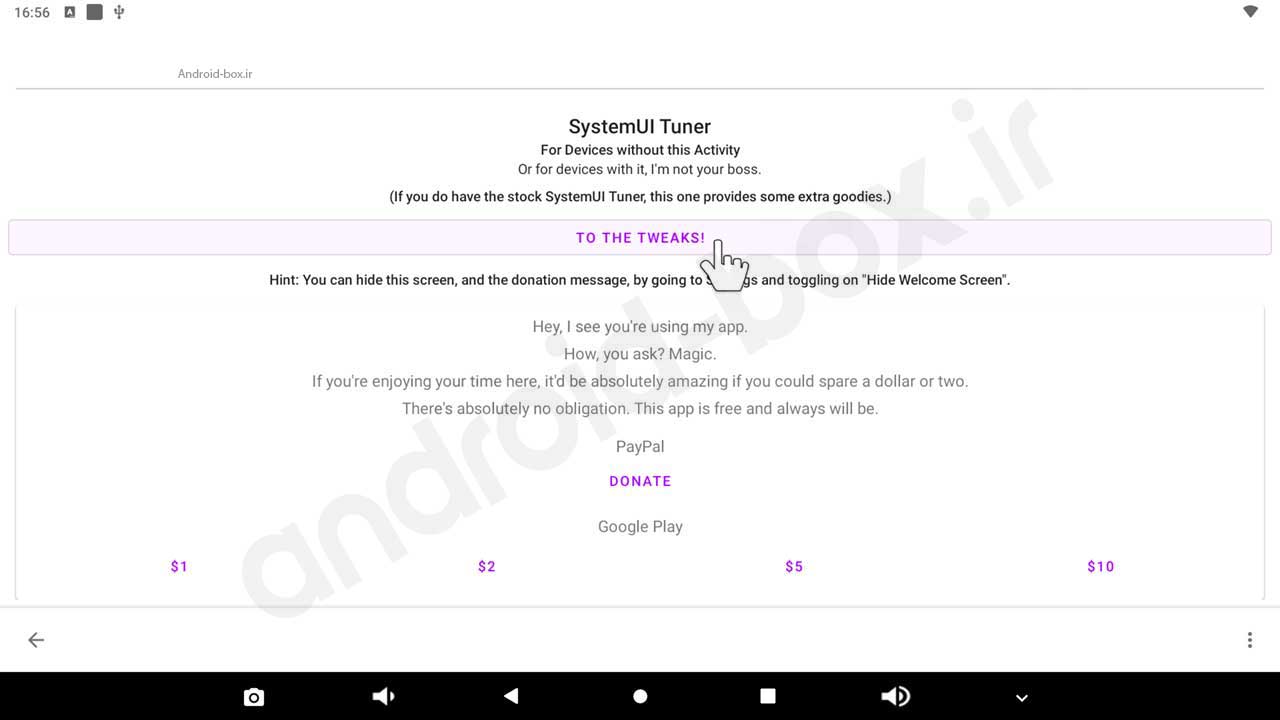
- گزینه TO THE TWEAKS! را انتخاب کنید
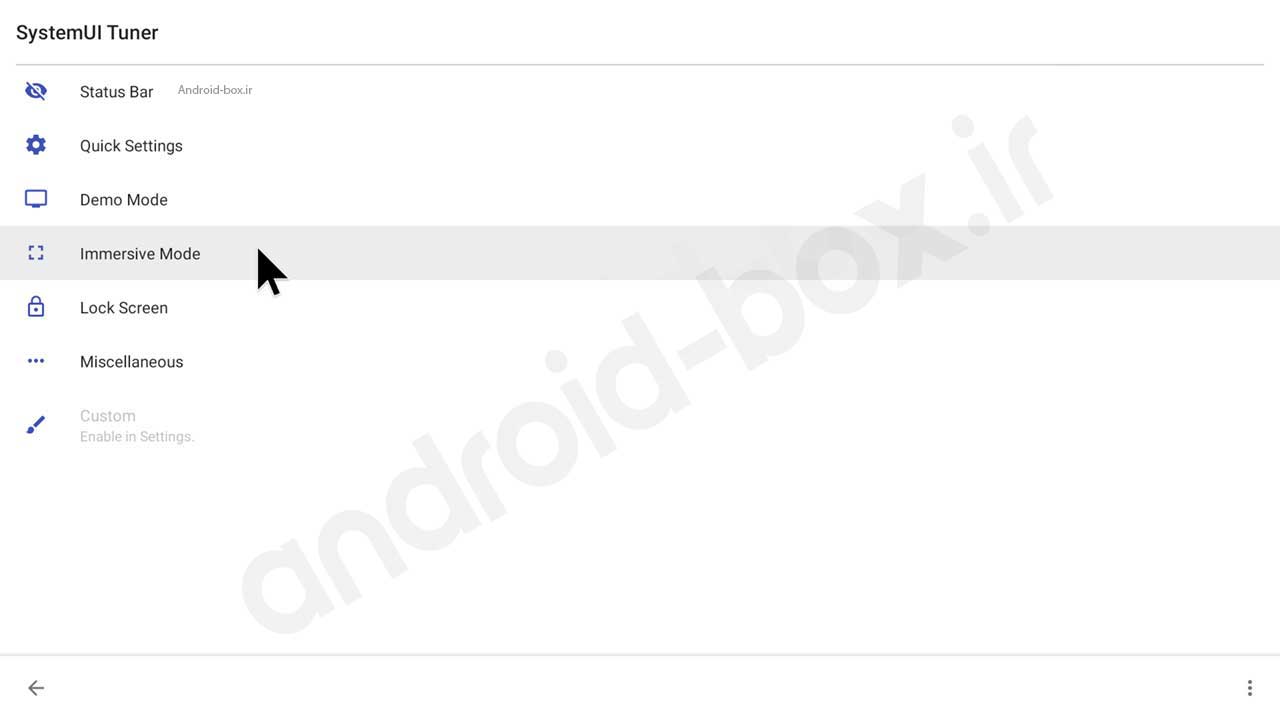
- از بخش Immersive Mode گزینه Full را انتخاب کنید.
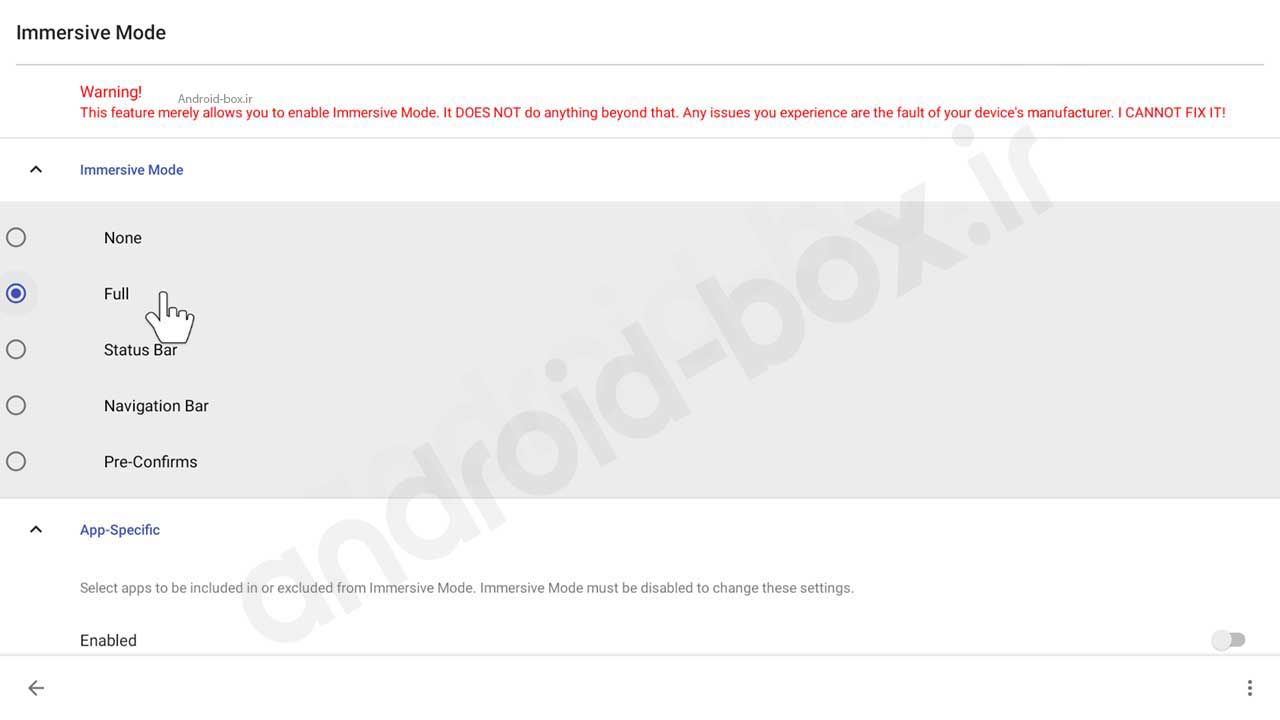
- در این حالت دایمی Notification Bar و Navigation Bar به صورت خودکار بعد از چند لحظه مخفی می شوند و به صورت کلی به حالت شفاف در می آیند.
- اپلیکیشن Navigation bar remover/activator را اجرا کنید
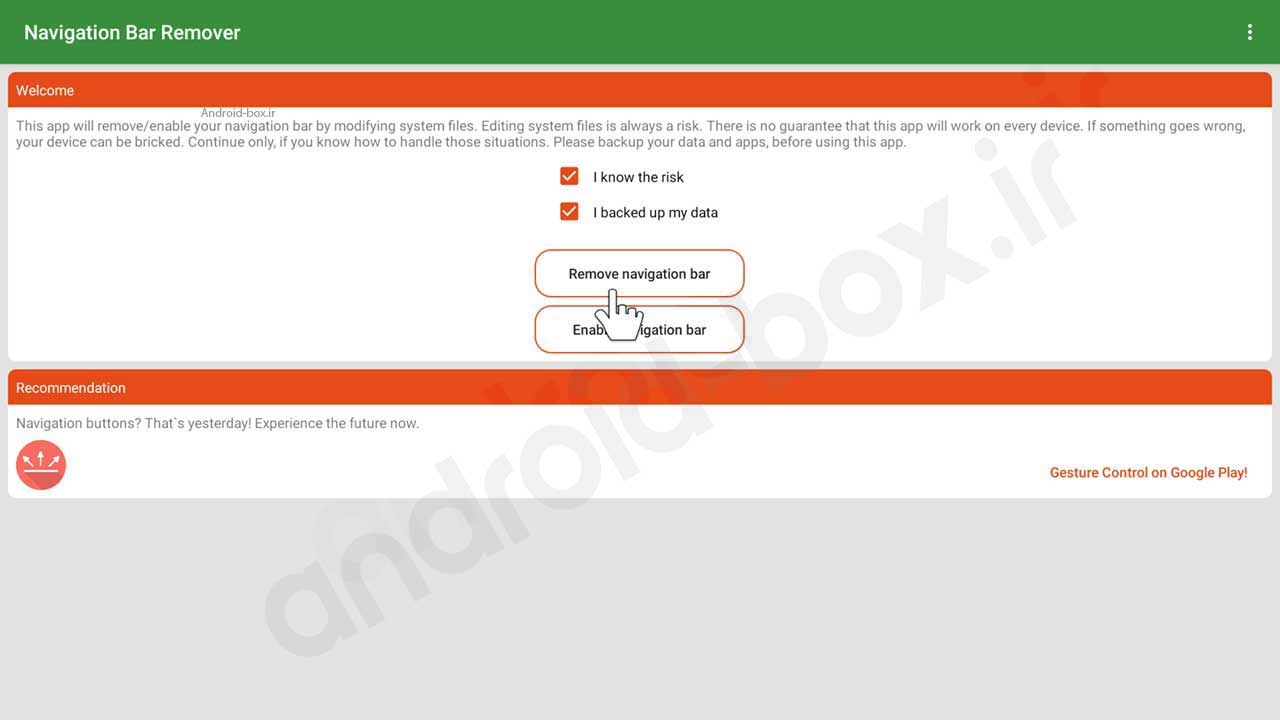
- اپلیکیشن Navigation bar remover/activator را اجرا کنید
- گزینه های I Know the risk و I Backed up my data را تیک بزنید
- کلید Remove navigation bar را انتخاب کنید
- گزینه Reboot را انتخاب کنید
- بعد از اینکه دستگاه اندروید باکس شما مجدد راه اندازی شد دیگر خبری از Navigation bar نخواهد بود و از این به بعد می توانید با استفاده از کلید های ریموت اقدام به رفتن Home کنید.
برگشت دستگاه به حالت قبل از تنظیمات این مقاله
به سادگی در SystemUI Tuner در بخش مربوط گزینه None را انتخاب کنید و در اپلیکیشن Navigation bar remover/activator کلید Enable navigation bar را انتخاب کنید. بعد از راه اندازی مجدد، دستگاه به حالت قبلی خود برگشته است.
هرگونه برداشت محتوا از مقالات، آموزش ها و محتوای فروشگاه اندروید باکس غیر مجاز است.


